This content has been machine translated dynamically.
Dieser Inhalt ist eine maschinelle Übersetzung, die dynamisch erstellt wurde. (Haftungsausschluss)
Cet article a été traduit automatiquement de manière dynamique. (Clause de non responsabilité)
Este artículo lo ha traducido una máquina de forma dinámica. (Aviso legal)
此内容已经过机器动态翻译。 放弃
このコンテンツは動的に機械翻訳されています。免責事項
이 콘텐츠는 동적으로 기계 번역되었습니다. 책임 부인
Este texto foi traduzido automaticamente. (Aviso legal)
Questo contenuto è stato tradotto dinamicamente con traduzione automatica.(Esclusione di responsabilità))
This article has been machine translated.
Dieser Artikel wurde maschinell übersetzt. (Haftungsausschluss)
Ce article a été traduit automatiquement. (Clause de non responsabilité)
Este artículo ha sido traducido automáticamente. (Aviso legal)
この記事は機械翻訳されています.免責事項
이 기사는 기계 번역되었습니다.책임 부인
Este artigo foi traduzido automaticamente.(Aviso legal)
这篇文章已经过机器翻译.放弃
Questo articolo è stato tradotto automaticamente.(Esclusione di responsabilità))
Translation failed!
성능 그래프 구성
그래프를 추가하려면
- 성능 탭에서 작업, 새 그래프순으로 선택합니다. 새 그래프 대화 상자가 표시됩니다.
- 이름 필드에 그래프의 이름을 입력합니다.
- 데이터 소스 목록에서 그래프에 포함할 데이터 원본의 확인란을 선택합니다.
- 저장을 클릭합니다.
그래프를 편집하려면
- 성능 탭으로 이동하여 편집할 그래프를 선택합니다.
- 작업, 그래프 편집순으로 선택합니다.
- 그래프 세부 정보 창에서 필요한 사항을 변경하고 확인을 클릭합니다.
그래프를 삭제하려면
- 성능 탭에 표시된 그래프 목록에서 제거할 그래프를 선택합니다.
- 작업, 그래프 삭제순으로 선택합니다.
- 예를 클릭하여 삭제를 확인합니다.
그래프 순서를 조정하려면
- 성능 탭으로 이동하여 순서를 변경하려는 그래프를 선택합니다.
- 현재 위치에서 그래프를 이동하려면 위로 이동 또는 아래로 이동 탭을 선택합니다.
그래프에서 데이터 소스 색상을 변경하려면
- 성능 탭으로 이동합니다.
- 데이터 원본의 색을 변경하려는 그래프를 두 번 클릭합니다. 그래프 세부 정보 대화 상자가 표시됩니다.
- 필요한 데이터 소스 옆에 있는 색상 확인란을 선택하고 색상 선택기에서 새 색상을 선택합니다.
- 확인을 클릭하여 확인합니다.
그래프 유형 변경하기
성능 그래프의 데이터를 선 또는 면적으로 표시할 수 있습니다.
선 그래프:
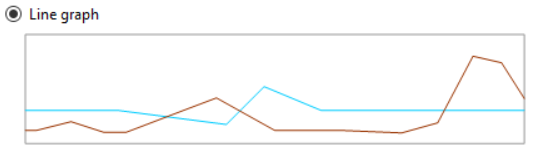
면적 그래프:
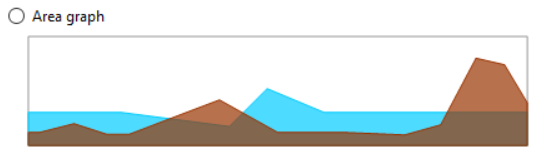
그래프 유형을 변경하려면
- 도구 메뉴에서 옵션을 선택한 다음 그래프 탭을 선택합니다.
- 성능 데이터를 선 그래프로 보려면 선 그래프 라디오 단추를 선택합니다.
- 성능 데이터를 영역 그래프로 보려면 영역 그래프 라디오 단추를 선택합니다.
- OK(확인)를 클릭하여 변경 내용을 저장합니다.
공유
공유
This Preview product documentation is Cloud Software Group Confidential.
You agree to hold this documentation confidential pursuant to the terms of your Cloud Software Group Beta/Tech Preview Agreement.
The development, release and timing of any features or functionality described in the Preview documentation remains at our sole discretion and are subject to change without notice or consultation.
The documentation is for informational purposes only and is not a commitment, promise or legal obligation to deliver any material, code or functionality and should not be relied upon in making Cloud Software Group product purchase decisions.
If you do not agree, select I DO NOT AGREE to exit.